Power Platform のカタログ (プレビュー)
[この記事はプレリリース ドキュメントであり、変更されることがあります。]
開発者や作成者がコンポーネントやテンプレートを構築して共有する組織は、Power Platform からより多くの価値を得ることができます。 ただ構築するだけでは十分ではありません。 Power Platform の成果物を大規模に共有することで、コミュニティやサポート グループを育成し、組織内の多様な人材から価値を生み出し、育成し、引き出すことができます。
成功している組織は、プロ開発者、作成者、管理者がすべて協力して、同僚が Power Platform から、可能な限り最高の価値を引き出せるように支援する フュージョン チーム モデルを採用しています。 フュージョン チームはコンポーネントとテンプレートを再利用できます。
コンポーネント には次のようなものが含まれます:
- カスタム コネクタ
- Power Apps Component Framework コントロール
- Power Automate フロー
- キャンバス アプリ
- モデル駆動型アプリ
テンプレート は、コンポーネントの高度な開始点を表すアイテムです。 テンプレートはエンタープライズ システム & リソースに接続し、組織のテーマを利用します。
大規模な組織では、多くのコンポーネントやテンプレートが多数の環境に分散している場合があります。
Power Platform のカタログにより、開発者とメーカーは次のことが可能になります:
- 組織内のクラウドソーシングと Power Platform テンプレートとコード コンポーネントの検索が簡単に行えます
- コンポーネントの最新かつ正式なバージョンを検索してインストールする
- すぐに価値を体感できるテンプレートを使ってみましょう
管理者および基幹業務承認者向けのカタログは次のとおりです:
- MakersとDevelopersの価値を加速させるために、彼らがキュレーションしてコントロールできる Power Platform の成果物を保存・管理するための中心的な場所、信頼できる唯一の情報源 を提供します
- 承認ワークフローを有効にして、機密性の高い規制や法定のシナリオにより高度な注意が必要な場合に、認可されたコンポーネントやテンプレートを使用できるようにします
- 設定とメタデータによる管理機能を提供します
重要
- これはプレビュー機能です。
- プレビュー機能は運用環境での使用を想定しておらず、機能が制限されている可能性があります。 これらの機能を公式リリースの前に使用できるようにすることで、顧客が一足先にアクセスし、そこからフィードバックを得ることができます。
- プレビューでは必須ではありませんが、この機能が一般公開されると、マネージド環境機能の使用が必要になります。 詳細: マネージド環境の概要
- 現在、カスタマー マネージド キーを使用する環境ではカタログを利用できません。 詳細情報: 顧客管理の暗号化キーを管理する (プレビュー)
カタログ プロセス
この図は、Power Platform でカタログを使用するプロセスを説明しています。
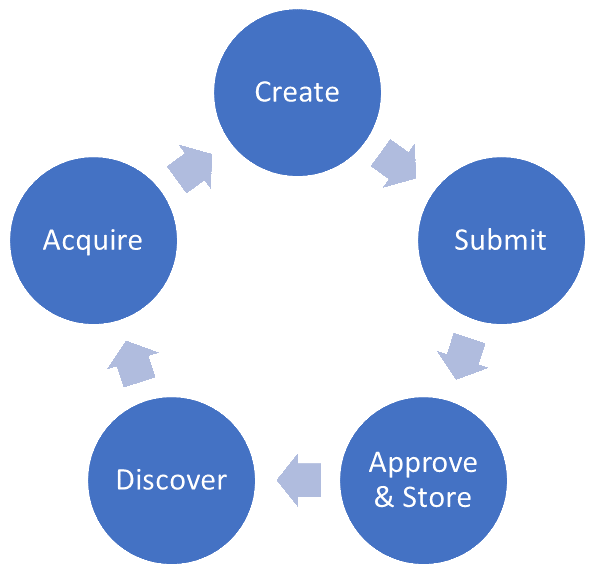
Create
作成者と開発者は、便利な構成ポイントを備えたソリューションとテンプレートを作成できます。 これらの構成ポイントを使用すると、ユーザーはソリューション内のすべてのソリューション コンポーネントを簡単に構成したり、テンプレートから作成したりできます。
送信
作成者や開発者は、ソリューションやテンプレートをカタログに送信して、同僚がビジネス上の問題を解決できるように支援できます。
承認して保存する
管理者と LOB 承認者は、組織と共有するソリューションとテンプレートをレビューおよび承認することで、カタログのコンテンツを管理できます。
検出
作成者や開発者は、同僚のソリューションやテンプレートをカタログから発見することで、より迅速にビジネス課題を解決することができます。
取得
作成者と開発者は、接続と構成を提供することで、カタログからソリューションとテンプレートを簡単に入手できます。
用語
カタログを使用する際には、次の用語を理解することが重要です:
| 任期 | Description |
|---|---|
| カタログ アイテム | カタログとの対話の単位はアイテムと呼ばれます。 - アイテムは、カタログに送信されるか、カタログからインストールされるものです。 - 通常、アイテムは Dataverse ソリューションまたは Package Deployer パッケージです。 アイテムには、完全に構築されたアプリケーション、または Power App、フロー、またはカスタム コネクタ、Power Apps component framework (PCF) などの Power Platform コード ファースト コンポーネントのテンプレートを含めることができます。 |
| カタログ発行元 | アプリケーションの所有エンティティです。 たとえば、発行者は人事 IT チームまたは別の基幹業務チームである可能性があります。 - ライフサイクルの管理を担当する組織内の人々のグループ。 - サポートとエンジニアリングの連絡先を提供できます。 - ソリューション発行者と混同しないでください |
| 送信 | アイテムの共有には、アイテムをカタログに送信することが含まれます。 このアクションはシステムに 提出要求 を作成します。 |
| 提出要求 | 提出の結果です。 このリクエストは承認または拒否することができます。 カタログに自動承認が設定されている場合、承認は必要ありません。 |
| 検出 | 許可されたユーザーがカタログ内のアイテムを検索する行為。 |
| 取得 | 開発者によってアイテムをターゲット環境にインストールする行為。 |
概要
開始するには、以下の作業を完了する必要があります:
- カタログマネージャー アプリケーションのインストール
- カタログを構成する: メタデータ管理や自動承認の有効化などのカタログ設定を構成します
- カタログの管理 : 新しい送信の承認、送信やインストールの失敗の確認など、継続的なカタログ管理を実行します
カタログマネージャー アプリケーションのインストール
カタログの使用を開始するには、 カタログマネージャー 申請フォーム AppSource をインストールする必要があります。
注意
ほとんどの組織では、カタログを 1 つインストールする必要があります。 テナント内の複数のカタログはサポートされていますが、これらは高度な部門別のデータ常駐タイプのシナリオ向けであり、業務のニーズを考慮して評価する必要があります。
前提条件
次のセキュリティ ロール 割り当てと、 Dataverse 環境は最小バージョン以上である必要があります。
セキュリティ ロール: この環境では、システム管理者のセキュリティ ロールが必要です。
最小データベース (DB) バージョン
9.2.22122.00148の Dataverse 環境。 データベースのバージョンを確認できます:- Power Platform 管理センター>環境ページ>バージョン カード。
- ブラウザで RetrieveVersion 関数 を使用する。 タイプ
https://<your org>.<your region code>.dynamics.com/api/data/v9.2/RetrieveVersion
ブラウザのアドレスバーに入力し、返された JSON を表示します。
インストールの指示
カタログをインストールする手順は次のとおりです:
appsource.microsoft.com にアクセスし、テナントの資格情報を使用してサインインします。
-
注意
現時点では、Catalog Manager アプリケーションは appsource での検索が有効になっていません。 開くには上のリンクを使用する必要があります。
今すぐ入手 を選択して、カタログ マネージャー アプリを入手します。 このボタンを押すと、Power Platform 管理センター に移動します。
Power Platform 管理センター に移動する前に、詳細を確認するよう求められる場合があります。
Power Platform 管理センター では、カタログ マネージャー アプリケーションをインストールするには 環境の選択 が求められます。
法的条項とプライバシーに関する声明のチェック ボックスを選択し、インストール を選択します。
アプリケーションのインストールには数分かかります。
インストールが完了すると、カタログ マネージャー アプリが Power Apps>アプリ で利用できるようになります。 プレイ を選択して、カタログ マネージャー アプリを起動します。
カタログ マネージャー アプリケーションの正常なインストールを検証する
カタログ マネージャー アプリケーションが正常にインストールされたことを確認する方法:
- Power Platform 管理センター> で、環境 を選択します。
- カタログ マネージャー アプリケーションのインストール先として選択した環境を選択します。
- リソース カードで、Dynamics 365アプリ リンクを選択します。
- 状態 が インストール済み と一覧表示されている Catalog Manager アプリが確認できます。
Power Appsでは、選択した環境で次のソリューションも表示されます:
- Power Platform カタログ サービス ID
- Power Platform カタログ管理者
環境でのアプリケーションの表示方法
これらのアプリは次の 2 つの場所に表示されます:
注意
環境内には Package Management View という名前のアプリも表示されます。 このアプリは今後使用されるため、予約されています。
Power Apps で アプリ を選択します
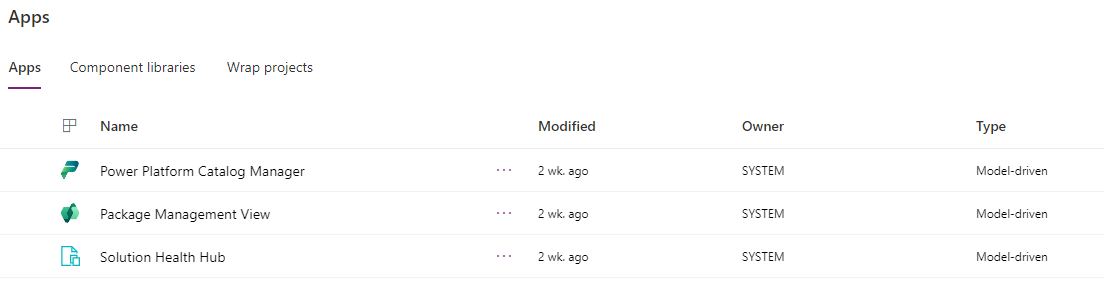
統一インターフェイス アプリ のビューで:
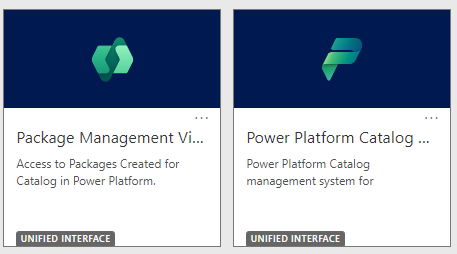
カタログを構成する
カタログ マネージャー アプリケーションをインストールした後、Power Apps でアプリケーションを見つけて、再生 を選択してアプリケーションを開きます。
カタログ メタデータの構成
- ナビゲーション ペインの下部にある 構成 グループで、カタログの構成 を選択します。
- 既定のカタログ名 を選択して カタログ設定 フォームを開きます。
ここでは、複数のカタログがある場合に重要となる次の構成値を設定できます。
| Field | Description |
|---|---|
| カタログ名 | カタログのわかりやすい名前を入力します。 |
| 内容 | カタログの簡単な説明を入力します。 |
| ヘルプ リンク | カタログの使用に関するドキュメントを含む、組織のリソースへの URL を入力します。 |
| 画像 | 画像をアップロードすると、カタログを簡単に識別できます。 |
右側の カタログ構成 カードには、適用できる選択肢が 2 つあります:
- 自動承認の有効化
- アンマネージド ソリューションの有効化。
自動承認の有効化
この設定はカタログ全体に適用されます。 組織は 既定で承認される というスタンスを取ることも、提出に対して承認プロセスを課すこともできます。
自動承認は 2 つのレベルで有効にできます:
| レベル | Description |
|---|---|
| Catalog | カタログに自動承認を 1 回設定すると、発行者に関係なくすべての送信が自動承認されます。 |
| 発行元 | カタログ マネージャー アプリケーションの カタログ発行者 に移動し、個々のカタログ発行者の自動承認をオンにします。 この発行者レベルの自動承認は、承認を必要としない信頼できるグループはあるが、他のグループは承認が必要な場合に使用します。 |
注意
カタログ全体の自動承認を有効にすることを選択した場合、発行者レベルの設定は適用されません。
自動承認を使用している場合でも、自動承認された送信リクエストは カタログ マネージャー アプリ内で表示できます。 これらは、すべての承認リクエスト ビューを使用して、リクエスト で表示できます。 詳細: 送信要求の承認と拒否
アンマネージド ソリューションの有効化
この機能は今後使用するために予約されています。 テンプレートの展開タイプでサポートされるコンポーネントの詳細については、今後共有される予定です。
よくあるご質問 (FAQ)
Power Platform のカタログに関するよくあるご質問をご紹介します。 ドキュメントに質問に対する回答が見つからない場合は、このページの下部にある フィードバック セクションを使用してください。 このページ ボタンで選択します。 フィードバックを提供するには、GitHub アカウントが必要です。
Q: 複数のカタログを作成する必要があるのはどのような場合ですか?
ほとんどの組織では一般的にカタログを 1 つだけ使用していますが、個別の対象者向けに複数のカタログを作成することも可能です。 これには、地理的、部門別、ビジネス グループ (子会社) またはその他の理由からのデータ懸念の分離が含まれます。
Q: カタログに関するフィードバックはどこに行えばよいですか?
ご質問およびフィードバックの送信先:github.com/microsoft/PowerPlatform-Catalog
Q: カタログにはどんなアイテムがありますか?
カタログ アイテムは実際にはパッケージです。 パッケージには 1 つ以上のソリューションといくつかのメタデータが含まれています。 Power Apps エクスペリエンスでは、個別のソリューションを送信できます。 PAC CLI エクスペリエンスを使用して、複数のソリューションを含むパッケージを作成できます。
Q: ソリューション テンプレートとは何ですか? アンマネージド ソリューションをインストールするとはどういう意味ですか?
ソリューション テンプレート としての ソリューション の使用は、カタログで利用できるようにする新しいシナリオです。 作成者がソリューション テンプレートを取得すると、そのソリューションの新しいアンマネージド コピーを取得します。 その アンマネージド ソリューション の複数のコピーが同じ環境に存在でき、それぞれが一意識別子を持ちます。
Q: カタログ アイテムのインストールは、ソリューションのインポートによく似ています。 同じものですか?
カタログ アイテムは、1 つ以上のソリューションを含むパッケージです。 他のパッケージ構成を持たない単一のソリューションを含むパッケージのインストールは、ソリューションのインポートに似ています。
Q: カタログはソリューション内の PCF コンポーネントをサポートしますか? 他のソリューション コンポーネントのタイプについてはどうですか?
はい。カタログを使用すると、PCF コントロール の配布が容易になります。 任意の ソリューション コンポーネント をカタログのソリューションに含めることができます。
Q: テンプレートに複数の所有者を設定して、詳細情報の問い合わせ先をユーザーが把握できるようにすることはできますか?
はい、所有権情報はカタログ アイテムのメタデータの一部です。 所有権は、複数のユーザーを含むグループにすることができます。
Q: テンプレートを送信するときに、ユーザー ガイドなどのドキュメントを追加する方法はありますか?
はい、ドキュメント リンクはカタログ アイテムのメタデータの一部です。
Q: カタログをセキュリティ グループに共有できますか?
はい、カタログのアクセス許可は、特定のセキュリティ グループ を対象にすることができます。
次の手順
カタログの管理方法について説明します。
カタログ アイテムを表示、送信、インストールする方法を解説します。
質問するか、GitHub のプロジェクト チームにお問い合わせください。